如何在Excel中防止或停止將文字字串轉換為數字?
引言
Excel儲存和分析資料的能力使其成為當今資料驅動型社會中必不可少的工具。然而,當用戶嘗試處理被轉換為數字的文字字串時,就會出現問題。這可能會導致令人沮喪的錯誤和錯誤的結論。因此,瞭解如何停用Excel內建的將文字字串轉換為數字的功能至關重要。在本文中,我們將深入探討幾種行之有效的征服這一障礙的方法,並確保在Excel中精確地操作資料。
為什麼會發生這種情況?
Excel理解資料型別的內建邏輯會導致文字字串自動轉換為數字。Excel會分析單元格的內容以查詢模式和格式,這些模式和格式可能有助於檢測單元格是否包含數字、日期或文字。Excel會自動將任何看起來像數字的文字字串轉換為數字。這在處理字母數字程式碼、前導零或具有特殊含義的字元時尤其成問題。為了保持Excel中文字字串的預期格式,需要了解這種轉換髮生的原因,以便可以採取預防措施。
Excel中自動將文字轉換為數字轉換的常見原因
字母數字資料 − 當處理字母數字資料(例如程式碼或零件號)時,如果它們遵循數字模式,Excel可能會將其解釋為數字。這可能導致字母數字字串意外轉換為數值。
選擇性貼上 − 從外部來源複製資料並將其貼上到Excel中可能會觸發自動轉換。Excel嘗試匹配目標單元格的格式,這可能導致文字字串轉換為數字。
Excel單元格的內建數字格式可能會導致意外的文字到數字轉換。如果單元格的格式設定為數字格式,Excel將嘗試將任何文字轉換為數字。
其次,文字開頭的一串零更容易被自動轉換。如果您有一個帶有前導零的產品程式碼或ID號,Excel通常會將其刪除,認為它們無關緊要。
在下圖中,Excel可能會自動將類似於數字的文字字串(例如“00878”或“2E+10”)轉換為數值。如果您想保留文字字串的原始格式並避免自動轉換,您可以選擇幾種方法。
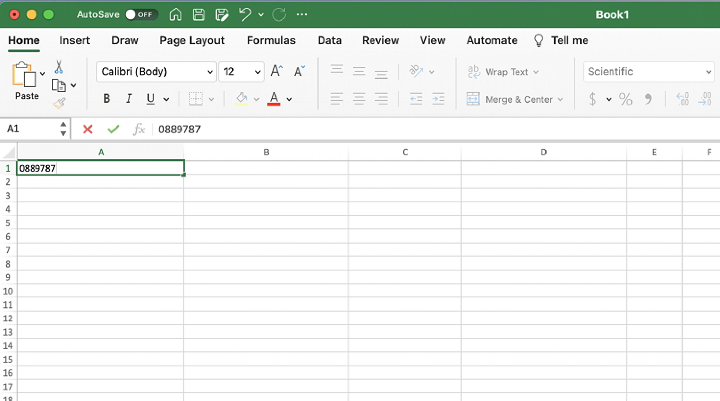
方法1:第一種方法是使用單引號(')
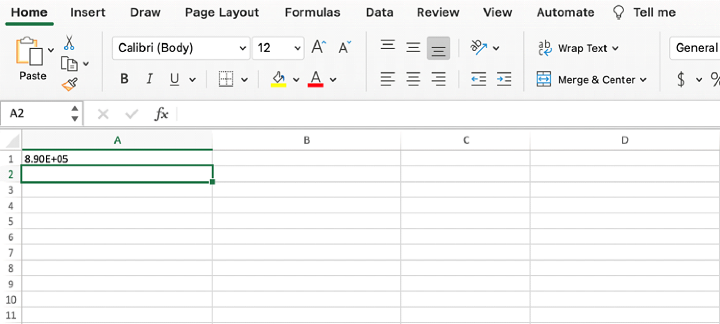
在文字字串的開頭新增一個單引號('),前面沒有任何空格。例如,鍵入 '00889787 而不是 00889787。
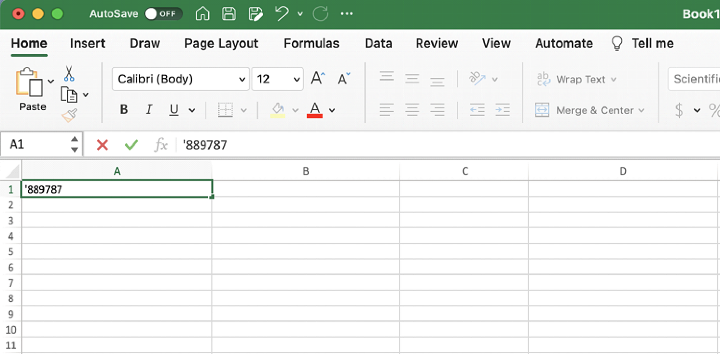
在我們輸入單引號(')並按下Enter鍵後,單引號(')會消失,如下面的圖片所示。
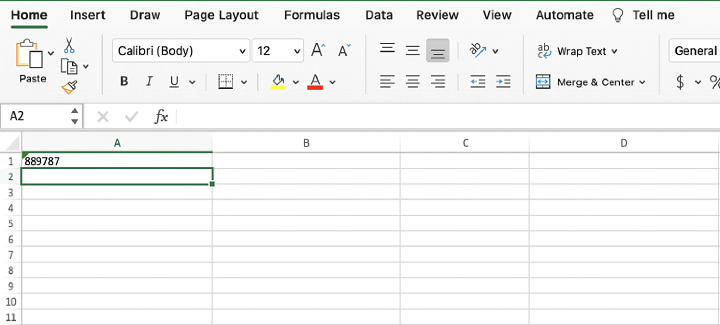
由於Excel會將該值解釋為文字字串,因此會保留前導零和其他格式。
方法2:在輸入值之前將單元格格式設定為文字
找到您想要輸入文字的單元格,然後單擊它們。
右鍵單擊選定的單元格,然後從上下文選單中選擇“設定單元格格式”。或者,您可以轉到功能區中的“主頁”選項卡,單擊“數字”組中的“格式”下拉箭頭,然後選擇“設定單元格格式”。
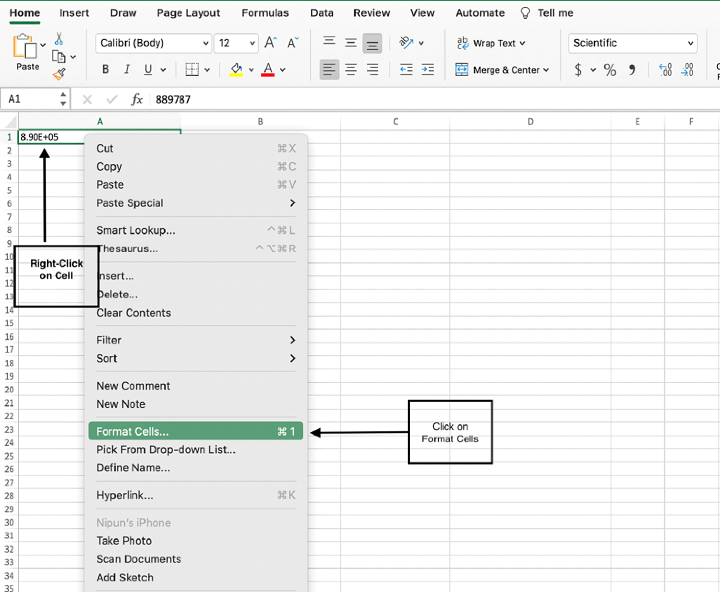
在“設定單元格格式”對話方塊中選擇“數字”選項卡。
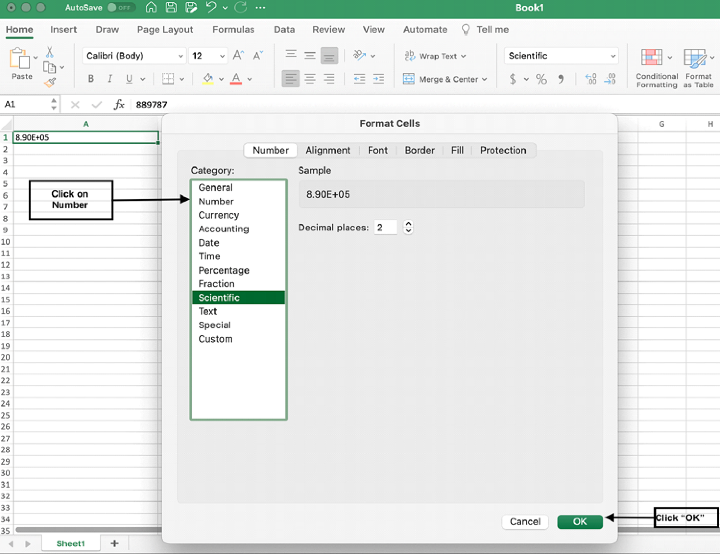
會出現一個“設定單元格格式”對話方塊,其中類別被選擇為科學計數法。因此,我們將類別更改為“數字”,然後選擇要顯示數字的樣式。
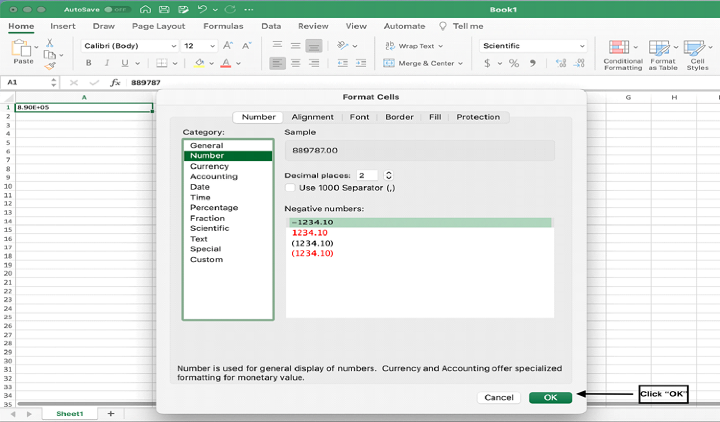
完成後,單擊“確定”按鈕,我們可以看到更改,其中科學計數法數字更改為普通數值。
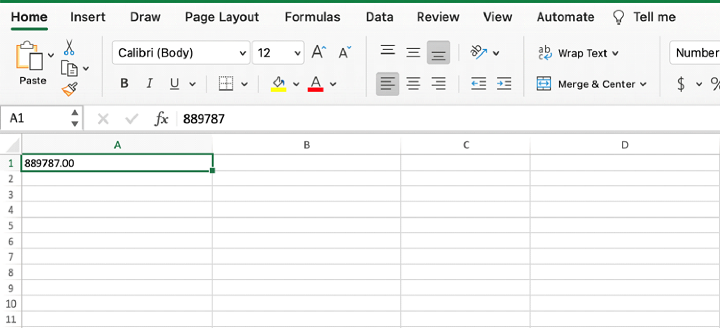
現在可以將文字字串輸入單元格,而不會被Excel自動轉換為數值。
透過將單元格格式更改為文字,Excel會將您在該單元格中寫入的任何文字都視為文字而不是數字。
請注意,使用這些技術將阻止在輸入時發生自動轉換。如果您有一個已轉換為文字的數字,您可以使用“文字到列”功能或VALUE函式將其恢復到其原始數字形式(在新單元格中)。
結論
總之,防止或停止Excel將文字字串轉換為數字對於維護資料完整性和準確性至關重要。透過實施本文中討論的策略,例如使用資料驗證、將單元格格式設定為文字或使用單引號字首,您可以控制Excel如何處理文字條目。請記住,在出現任何潛在的格式問題之前,仔細分析您的資料並預測它們。透過深入瞭解這些預防措施,您可以自信地使用Excel中的文字字串,而無需擔心意外轉換。透過掌握這些技巧,您可以充分利用Excel的功能,同時確保可靠和精確的資料分析。


 資料結構
資料結構 網路
網路 關係資料庫管理系統 (RDBMS)
關係資料庫管理系統 (RDBMS) 作業系統
作業系統 Java
Java iOS
iOS HTML
HTML CSS
CSS Android
Android Python
Python C語言程式設計
C語言程式設計 C++
C++ C#
C# MongoDB
MongoDB MySQL
MySQL Javascript
Javascript PHP
PHP